win10win键无反应的修复方法 win10笔记本电脑键盘win键无法使用怎么办
win10win键无反应的修复方法,在使用Win10操作系统的笔记本电脑时,有时会遇到一个令人困扰的问题——按下Win键却没有任何反应,这种情况下,我们无法方便地打开开始菜单,也无法使用Win键的其他快捷功能。幸运的是我们有一些简单而有效的方法来修复这个问题。接下来我们将介绍一些解决Win10笔记本电脑键盘Win键无法使用的方法,帮助您解决这个烦恼。
推荐下载:win10系统安装版
修复方法如下:
1、打开任务处理器 在任务栏上单击右键,选择任务管理器或直接按下Ctrl+Shift+Esc 组合键;
2、在任务管理器找到:桌面窗口管理器,单击右键,选择【结束任务】;
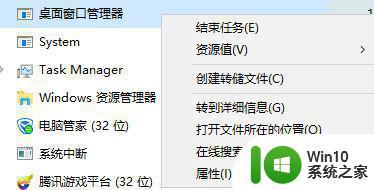
3、勾选“放弃未保存的数据并关闭”,点击【关闭】;
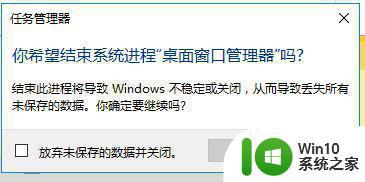
4、在任务管理器界面依次点击文件 - 运行新任务,输入:dwm 点击确定;
5、接着按下【win+R】组合键打开运行,输入:powershell 点击确定;
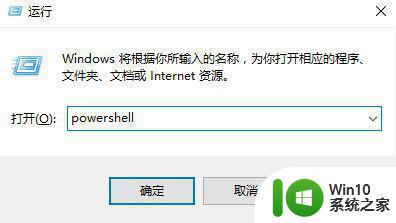
6、在篮框中输入:Get-AppxPackage | % { Add-AppxPackage -DisableDevelopmentMode -Register "$($_.InstallLocation)AppxManifest.xml" -verbose } 按下回车键,等待命令滚动玩完毕后即可完成修复!
以上就是关于修复win10win键无反应问题的方法,如果您遇到相同情况,可以按照以上方法进行解决。
win10win键无反应的修复方法 win10笔记本电脑键盘win键无法使用怎么办相关教程
- win10win+x没反应的解决方法 win10win+x快捷键无法使用如何修复
- 如何解决win10笔记本电脑键盘无法使用的问题 win10笔记本电脑键盘无响应怎么办
- win10笔记本按下numlock还是无法使用小键盘怎么办 win10笔记本numlock键按下无法使用小键盘解决方法
- win10笔记本键盘失灵解决方法 win10笔记本键盘无响应怎么办
- win10笔记本键盘灯光按键没反应怎么办 win10笔记本键盘灯光无法调节怎么办
- win10笔记本电源开关关机无反应如何修复 win10笔记本电脑按下电源键没有反应怎么办
- 笔记本任务管理器快捷键win10没反应怎么解决 win10笔记本任务管理器快捷键无法使用怎么办
- win10笔记本电脑键盘的数字键盘打不出数字的详细解决办法 win10笔记本电脑数字键盘无法输入数字的解决方法
- win10笔记本截图快捷键没反应的处理方法 win10笔记本截图快捷键无法使用如何解决
- 电脑上的亮度按键为啥没反应win10修复方法 Win10电脑亮度调节按键无法使用怎么办
- win10笔记本键盘失灵的修复方法 win10笔记本电脑键盘不好使怎么办
- 笔记本电脑win10键盘失灵一键修复方法 笔记本电脑win10键盘失灵怎么办
- 蜘蛛侠:暗影之网win10无法运行解决方法 蜘蛛侠暗影之网win10闪退解决方法
- win10玩只狼:影逝二度游戏卡顿什么原因 win10玩只狼:影逝二度游戏卡顿的处理方法 win10只狼影逝二度游戏卡顿解决方法
- 《极品飞车13:变速》win10无法启动解决方法 极品飞车13变速win10闪退解决方法
- win10桌面图标设置没有权限访问如何处理 Win10桌面图标权限访问被拒绝怎么办
win10系统教程推荐
- 1 蜘蛛侠:暗影之网win10无法运行解决方法 蜘蛛侠暗影之网win10闪退解决方法
- 2 win10桌面图标设置没有权限访问如何处理 Win10桌面图标权限访问被拒绝怎么办
- 3 win10关闭个人信息收集的最佳方法 如何在win10中关闭个人信息收集
- 4 英雄联盟win10无法初始化图像设备怎么办 英雄联盟win10启动黑屏怎么解决
- 5 win10需要来自system权限才能删除解决方法 Win10删除文件需要管理员权限解决方法
- 6 win10电脑查看激活密码的快捷方法 win10电脑激活密码查看方法
- 7 win10平板模式怎么切换电脑模式快捷键 win10平板模式如何切换至电脑模式
- 8 win10 usb无法识别鼠标无法操作如何修复 Win10 USB接口无法识别鼠标怎么办
- 9 笔记本电脑win10更新后开机黑屏很久才有画面如何修复 win10更新后笔记本电脑开机黑屏怎么办
- 10 电脑w10设备管理器里没有蓝牙怎么办 电脑w10蓝牙设备管理器找不到
win10系统推荐
- 1 萝卜家园ghost win10 32位安装稳定版下载v2023.12
- 2 电脑公司ghost win10 64位专业免激活版v2023.12
- 3 番茄家园ghost win10 32位旗舰破解版v2023.12
- 4 索尼笔记本ghost win10 64位原版正式版v2023.12
- 5 系统之家ghost win10 64位u盘家庭版v2023.12
- 6 电脑公司ghost win10 64位官方破解版v2023.12
- 7 系统之家windows10 64位原版安装版v2023.12
- 8 深度技术ghost win10 64位极速稳定版v2023.12
- 9 雨林木风ghost win10 64位专业旗舰版v2023.12
- 10 电脑公司ghost win10 32位正式装机版v2023.12